磁盘加密后如何设置必须每次密码解锁
php小编百草为您介绍磁盘加密后如何设置必须每次密码解锁。磁盘加密是一种保护数据安全的有效方式,设置每次密码解锁可以进一步加强安全性,确保未经授权的用户无法访问您的数据。在设置中,您可以选择启用每次密码解锁选项,这将要求您在每次启动系统时输入密码才能解锁磁盘,从而保护您的数据免受未经授权的访问。
磁盘加密后如何设置必须每次密码解锁
1、在电脑开机之后,前往我的电脑界面,然后选择想要加密的硬盘。
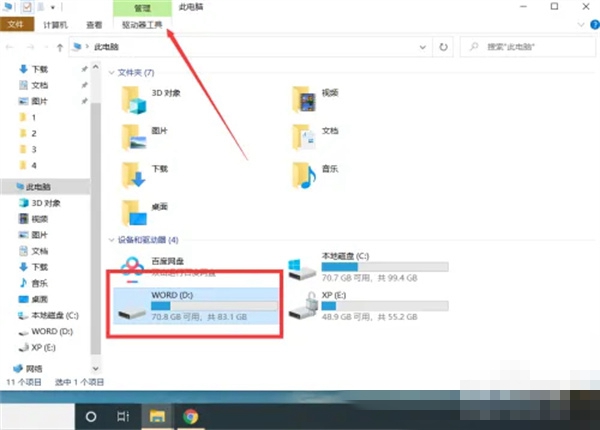
2、在选择完成之后,点击驱动器工具,然后选择BitLocker—启用bitlocker。
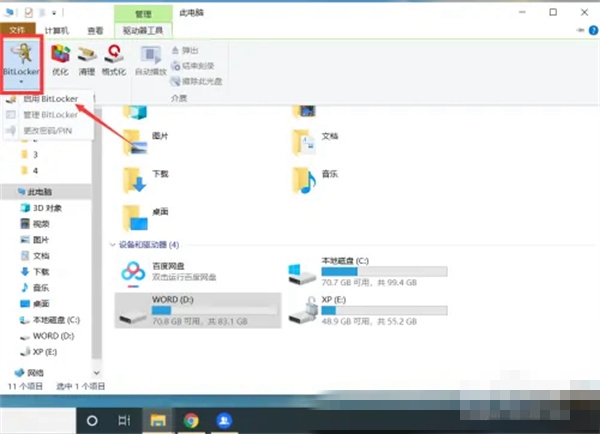
3、在弹出的弹窗中,选择用户想要的方式进行解锁并设置密码,然后点击下一步。
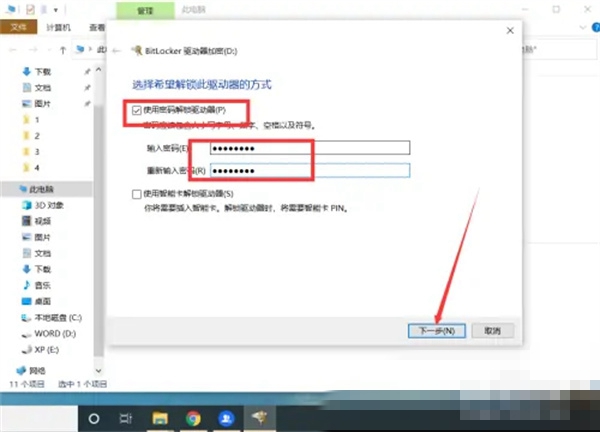
4、选择备份的密钥的方式之后再次点击下一步。
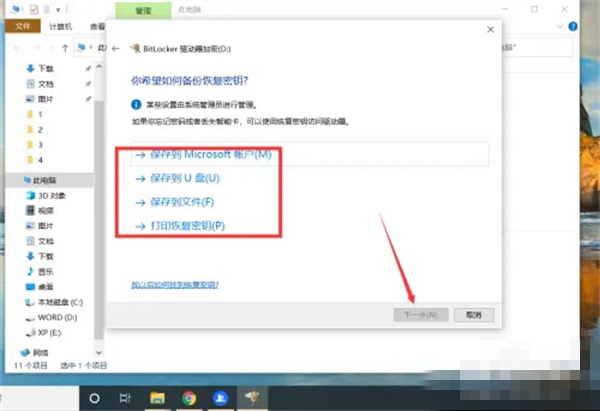
5、然后选择想要加密的驱动器大小和加密模式。
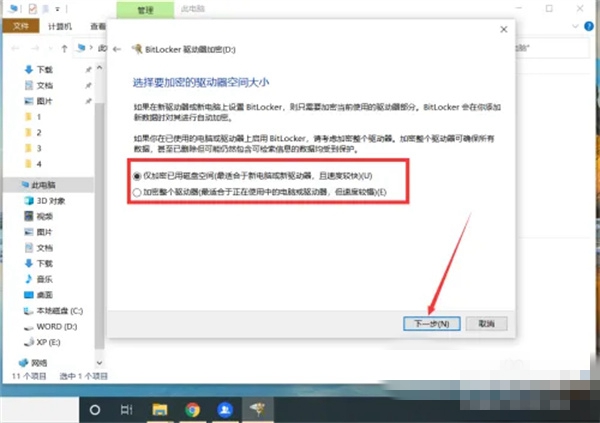
6、以上全部设置完毕之后,点击开始加密即可。
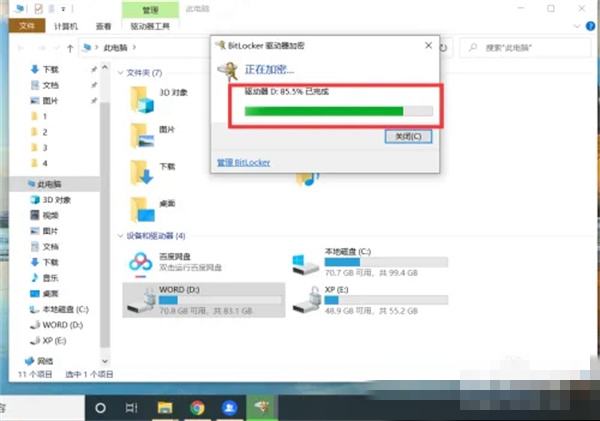
7、在设置完成之后,用户每次重启电脑之后打开硬盘都需要输入密码了。
以上是磁盘加密后如何设置必须每次密码解锁的详细内容。更多信息请关注PHP中文网其他相关文章!

热AI工具

Undresser.AI Undress
人工智能驱动的应用程序,用于创建逼真的裸体照片

AI Clothes Remover
用于从照片中去除衣服的在线人工智能工具。

Undress AI Tool
免费脱衣服图片

Clothoff.io
AI脱衣机

Video Face Swap
使用我们完全免费的人工智能换脸工具轻松在任何视频中换脸!

热门文章

热工具

记事本++7.3.1
好用且免费的代码编辑器

SublimeText3汉化版
中文版,非常好用

禅工作室 13.0.1
功能强大的PHP集成开发环境

Dreamweaver CS6
视觉化网页开发工具

SublimeText3 Mac版
神级代码编辑软件(SublimeText3)
 华为手机密码忘了怎么解锁「新手必看:华为手机开机密码忘记了解决方法」
Feb 06, 2024 pm 04:09 PM
华为手机密码忘了怎么解锁「新手必看:华为手机开机密码忘记了解决方法」
Feb 06, 2024 pm 04:09 PM
手机忘记锁屏密码怎样才能解开?有三种方法可以供您参考。第一种:回答安全提示问题有些手机在设置密码时会要求您填写一个安全提示问题,以便在锁屏界面找回密码。您只需根据提示回答问题,验证通过后即可重新设置密码。第二种:通过人脸识别或指纹识别解锁手机现在的手机都有人脸识别和指纹识别,您可以通过人脸识别和指纹识别来解锁手机。但绝大多数的手机,在您三天内没有输入锁屏密码或重启时,需要验证锁屏密码才可以继续使用人脸识别和指纹识别功能。因此这个方法仅适用于部分手机。第三种:刷机解除屏幕锁通过刷机可以解除屏幕锁,
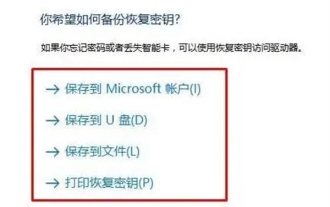 win10磁盘加密无法做系统怎么办
Feb 28, 2024 pm 04:34 PM
win10磁盘加密无法做系统怎么办
Feb 28, 2024 pm 04:34 PM
在win10系统中有个磁盘加密,在磁盘加密之后是无法进行重装系统的,于是就有用户想要了解一下解密之后怎么重装系统,那就一起来看看具体的操作方式吧。win10磁盘加密无法做系统怎么办1、用户需要将BitLocker这个软件解锁,这样才能方便的进行访问。2、在解锁之后,用户最好还要关闭这个软件。3、前往控制面板中的系统和安全中即可找到BitLocker。4、然后找到加密的硬盘分区,点击关闭按钮。5、在点击关闭之后按照提示进行确定之后即可关闭。6、在确定BitLocker这个软件已经解锁并且关闭之后,
 如何解锁vivoY55A密码?(简单方法帮您解决密码忘记问题)
Feb 02, 2024 pm 06:48 PM
如何解锁vivoY55A密码?(简单方法帮您解决密码忘记问题)
Feb 02, 2024 pm 06:48 PM
在我们日常使用智能手机的过程中,难免会遇到忘记密码的情况,特别是对于vivoY55A这样的手机。但是,不用担心!本文将为您介绍一些简单而有效的方法,帮助您重新进入手机解决密码忘记的问题。备份重要数据第一步非常重要的是确保您的手机数据已经备份,在尝试解锁密码之前。联系人等重要信息,视频、使用云存储或者其他备份软件来保存手机中的照片,可以通过连接电脑。尝试常用密码手机号码后几位、个人喜好的数字等,比如生日,如果您忘记了vivoY55A的密码、可以尝试一些常用的密码组合。这种方法适用于忘记密码但记得一
 win7系统磁盘加密保护资料安全的方法
Mar 26, 2024 pm 03:00 PM
win7系统磁盘加密保护资料安全的方法
Mar 26, 2024 pm 03:00 PM
1、鼠标右键点击要加密的磁盘,选择启用bitlocker,如图所示:2、在窗口中,勾选使用密码解锁驱动器,然后在下面输入同样的密码,点击下一步即可,如图所示:3、接着点击将恢复密钥保存到usb闪存驱动器,在弹出窗口中,插入usb设备即可看到,点击保存→下一步即可,如图所示:4、随后在窗口中,点击启动加密,然后重启系统,打开时就需要密码了,如图所示:
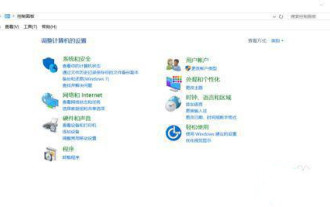 win10系统怎么对磁盘加密设置
Feb 29, 2024 pm 08:46 PM
win10系统怎么对磁盘加密设置
Feb 29, 2024 pm 08:46 PM
win10系统中用户其实使用对硬盘进行加密操作的,加密后能够大幅度提高该硬盘中文件的安全性和隐私性,但由于很多用户不知道应该怎么设置,接下来就帮助大家解决这个问题。win10系统怎么对磁盘加密设置1、首先需要打开控制面板,用户可以通过桌面左下角的搜索框搜索进入。2、在控制面板中需要建查看方式更改为大图标查看,然后选择BitLocker驱动器加密选项。3、然后选择用户需要加密的硬盘,启动BitLocker驱动器。4、在弹出的窗口中用户需要输入密码。5、接着系统会提示用户备份恢复密钥,这里用户可以选
 磁盘加密后如何设置必须每次密码解锁
Mar 03, 2024 pm 04:38 PM
磁盘加密后如何设置必须每次密码解锁
Mar 03, 2024 pm 04:38 PM
想必很多的用户都想要对自己的磁盘进行加密,但是完全不知道怎么设置每次都需要输入密码解锁的加密方式,那就一起来文中看看具体的操作方式吧。磁盘加密后如何设置必须每次密码解锁1、在电脑开机之后,前往我的电脑界面,然后选择想要加密的硬盘。2、在选择完成之后,点击驱动器工具,然后选择BitLocker—启用bitlocker。3、在弹出的弹窗中,选择用户想要的方式进行解锁并设置密码,然后点击下一步。4、选择备份的密钥的方式之后再次点击下一步。5、然后选择想要加密的驱动器大小和加密模式。6、以上全部设置完毕
 win10磁盘加密怎么解除
Feb 28, 2024 pm 05:46 PM
win10磁盘加密怎么解除
Feb 28, 2024 pm 05:46 PM
想必很多的用户都对win10磁盘进行了加密,于是这些用户就想要了解一下win10磁盘怎么进行解密呢?那就一起来文中看看不同的解密方式吧。win10磁盘加密怎么解除答:总共有3种不同的方法。1、控制面板用户前往控制面板,在控制面板中点击系统和安全。然后找到BitLocker驱动器加密选项,然后选择解除加密的硬盘。接着点击关闭BitLocker,然后选择驱动器,等待进度条完成即可。2、通过代码解除用户在cmd中输入manage-bde-status用以查看硬盘的加密状态。此时硬盘如果已经经过加密,用
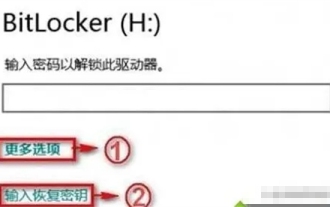 win10磁盘加密忘记密码怎么办
Feb 29, 2024 am 08:40 AM
win10磁盘加密忘记密码怎么办
Feb 29, 2024 am 08:40 AM
想必有很多的用户都不记得自己设置了磁盘加密,但是在一段时间后进行使用的时候,发现自己加密了,就想要知道忘记密码怎么办,那就一起来看看吧。win10磁盘加密忘记密码怎么办答:总共有2种不同的解决方式。1、使用恢复密钥。用户在第一次使用BitLocker时创建了恢复密钥的话。寻找到恢复密钥即可解锁磁盘加密。2、命令解锁用户需要先打开cmd。在cmd中输入manage-bde-unlockE:-RecoveryPassword******E代表加密的驱动盘,******代表BitLocker的恢复密钥






